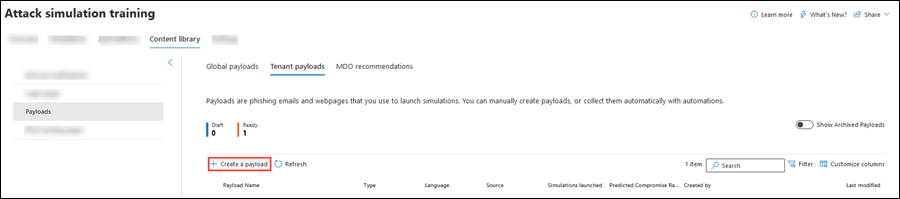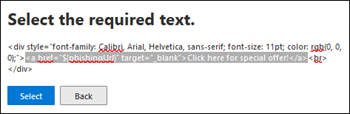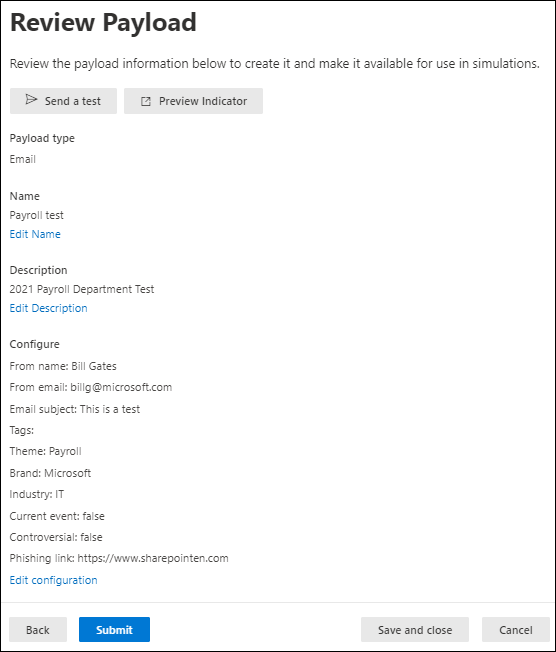البيانات الأساسية في تدريب محاكاة الهجوم
تلميح
هل تعلم أنه يمكنك تجربة الميزات في Microsoft Defender XDR Office 365 الخطة 2 مجانا؟ استخدم الإصدار التجريبي Defender لـ Office 365 لمدة 90 يوما في مركز الإصدارات التجريبية لمدخل Microsoft Defender. تعرف على الأشخاص الذين يمكنهم التسجيل وشروط الإصدار التجريبي هنا.
في التدريب على محاكاة الهجوم في Microsoft 365 E5 أو Microsoft Defender لـ Office 365 الخطة 2، تكون الحمولة هي الارتباط أو المرفق في رسالة البريد الإلكتروني المحاكاة للتصيد الاحتيالي التي يتم تقديمها للمستخدمين. يوفر التدريب على محاكاة الهجوم كتالوج حمولة مضمنا قويا لتقنيات الهندسة الاجتماعية المتاحة. ومع ذلك، قد ترغب في إنشاء حمولات مخصصة تعمل بشكل أفضل لمؤسستك.
للحصول على معلومات حول التدريب على محاكاة الهجوم، راجع بدء استخدام التدريب على محاكاة الهجوم.
لمشاهدة الحمولات المتوفرة، افتح مدخل Microsoft Defender في https://security.microsoft.com، وانتقل إلى علامة التبويب >Email & collaboration>التدريب على محاكاة الهجوم>Content library ثم حدد Payloads. أو، للانتقال مباشرة إلى علامة التبويب مكتبة المحتوى حيث يمكنك تحديد Payloads، استخدم https://security.microsoft.com/attacksimulator?viewid=contentlibrary.
تحتوي الحمولات الموجودة في علامة التبويب مكتبة المحتوى على ثلاث علامات تبويب:
- الحمولات العمومية: تحتوي على الحمولات المضمنة وغير القابلة للتحجيم.
- حمولات المستأجر: تحتوي على الحمولات المخصصة التي قمت بإنشائها.
- توصيات MDO: الحمولات التي يوصى بها Defender لـ Office 365 على أنها ذات تأثير كبير عند استخدامها من قبل المهاجمين. يتم تحديث هذه القائمة شهريا.
يتم وصف المعلومات المتوفرة في علامات التبويب في القائمة التالية:
MDO علامة تبويب التوصيات: يتم عرض المعلومات التالية لكل حمولة:
- اسم الحمولة
- معدل الاختراق (٪)
- موصى به من قبل
- وقت تاريخ التوصية
حمولات عمومية وعلامات تبويب حمولات المستأجر : يتم عرض المعلومات التالية لكل حمولة. يمكنك فرز الحمولات بالنقر فوق رأس عمود متوفر. حدد
 تخصيص الأعمدة لتغيير الأعمدة المعروضة. يتم وضع علامة نجمية على الأعمدة الافتراضية (*):
تخصيص الأعمدة لتغيير الأعمدة المعروضة. يتم وضع علامة نجمية على الأعمدة الافتراضية (*):- اسم الحمولة*
- النوع*: حاليا، هذه القيمة هي الهندسة الاجتماعية دائما.
- منصه
- التقنية*: واحدة من تقنيات الهندسة الاجتماعية المتاحة:
- حصاد بيانات الاعتماد
- مرفق البرامج الضارة
- ارتباط في مرفق
- ارتباط بالبرامج الضارة
- عنوان URL لمحرك الأقراص
- منحة موافقة OAuth
- دليل إرشادي
- اللغة*: إذا كانت الحمولة تحتوي على ترجمات متعددة، يتم عرض أول لغتين مباشرة. لمشاهدة اللغات المتبقية، مرر مؤشر الماوس فوق الأيقونة الرقمية (على سبيل المثال، +10).
- المحاكاة التي تم إطلاقها*: عدد عمليات المحاكاة التي تم إطلاقها والتي تستخدم الحمولة.
- مصدر
- معدل الاختراق المتوقع (٪)*: البيانات التاريخية عبر Microsoft 365 التي تتنبأ بالنسبة المئوية للأشخاص الذين سيتم اختراقهم بواسطة هذه الحمولة (المستخدمون الذين تم اختراقهم / إجمالي عدد المستخدمين الذين يتلقون الحمولة). لمزيد من المعلومات، راجع معدل الاختراق المتوقع.
- تم الإنشاء بواسطة*: للحمولات المضمنة، القيمة هي Microsoft. بالنسبة للحمولات المخصصة، القيمة هي اسم المستخدم الأساسي (UPN) للمستخدم الذي أنشأ الحمولة.
- تاريخ التعديل الأخير*
- الحالة*: القيم هي:
- مستعد
- مسودة: متوفر فقط في علامة التبويب حمولات المستأجر .
- الأرشيف: تظهر الحمولات المؤرشفة فقط عند تبديل إظهار الحمولات المؤرشفة على
 .
.
- ⋮ (التحكم في الإجراءات )*: اتخاذ إجراء بشأن الحمولة. تعتمد الإجراءات المتوفرة على قيمة الحالة للحمولة كما هو موضح في أقسام الإجراء. يظهر عنصر التحكم هذا دائما في نهاية صف الحمولة.
تلميح
لمشاهدة جميع الأعمدة، من المحتمل أن تحتاج إلى القيام بواحد أو أكثر من الخطوات التالية:
- قم بالتمرير أفقيا في مستعرض الويب الخاص بك.
- تضييق عرض الأعمدة المناسبة.
- إزالة الأعمدة من طريقة العرض.
- تصغير مستعرض الويب الخاص بك.
للعثور على حمولة في القائمة، اكتب جزءا من اسم الحمولة في
 مربع البحث ثم اضغط على المفتاح ENTER.
مربع البحث ثم اضغط على المفتاح ENTER.حدد
 لتصفية الحمولات حسب إحدى القيم التالية أو حسبها:
لتصفية الحمولات حسب إحدى القيم التالية أو حسبها:التقنية: واحدة من تقنيات الهندسة الاجتماعية المتاحة:
حصاد بيانات الاعتماد
مرفق البرامج الضارة
ارتباط في مرفق
ارتباط بالبرامج الضارة
عنوان URL لمحرك الأقراص
منحة موافقة OAuth
دليل إرشادي
التعقيد: يتم حسابه استنادا إلى عدد المؤشرات في الحمولة التي تشير إلى هجوم محتمل (الأخطاء الإملائية والإلحاحية وما إلى ذلك). من الأسهل تحديد المزيد من المؤشرات على أنها هجوم وتشير إلى تعقيد أقل. القيم المتوفرة هي: عاليةومتوسطةومنخفضة.
اللغة: القيم المتوفرة هي: الإنجليزيةوالإسبانيةوالألمانيةواليابانيةوالفرنسيةوالبرتغاليةوالهولنديةوالإيطاليةوالسويديةوالصينية (المبسطة)والصينية (التقليدية وتايوان)والنرويجية بوكمالوالبولنديةوالروسيةوال فنلنديةوالكوريةوالتركيةوالمجريةوالتايلانديةوالعربية، الفيتناميةوالسلوفاكيةواليونانية والإندونيسيةوالرومانيةوالسلوفينيةوالكرواتيةوالكتالانيةوغيرها.
إضافة علامة (علامات)
التصفية حسب النسق: القيم المتوفرة هي: تنشيط الحساب، والتحقق من الحساب، والفوترة، وتنظيف البريد، والمستند المستلم، والمصروفات، والفاكس، وتقرير التمويل، والرسائل الواردة، والفاتورة، والعنصر المستلم، وتنبيه تسجيل الدخول، والبريد المستلم، وكلمة المرور، والدفع، وكشوف المرتبات، والعرض المخصص، والحجر الصحي، العمل عن بعد، ومراجعة الرسالة، وتحديث الأمان، والخدمة المعلقة، والتوقيع المطلوب، وترقية تخزين علبة البريد، والتحقق من علبة البريد، والبريد الصوتي، وغيرها.
التصفية حسب العلامة التجارية: القيم المتوفرة هي: American Express و Capital One و DHL و DocuSign و Dropboxو Facebook و First American و Microsoft و Netflix و Scotiabank و SendGrid و Stewart Title و Tesco و Wells Fargo و Syrinx Cloud و Other.
التصفية حسب الصناعة: القيم المتوفرة هي: الخدمات المصرفية، وخدمات الأعمال، وخدمات المستهلك، والتعليم، والطاقة، والبناء، والاستشارات، والخدمات المالية، والحكومة، والضيافة، والتأمين، والخدمات القانونية، وخدمات البريد السريع، تكنولوجيا المعلومات، والرعاية الصحية، والتصنيع، والتجزئة، والاتصالات، والعقارات، وغيرها.
الحدث الحالي: القيم المتوفرة هي نعم أو لا.
مثير للجدل: القيم المتوفرة هي نعم أو لا.
عند الانتهاء من تكوين عوامل التصفية، حدد تطبيق أو إلغاء أو
 مسح عوامل التصفية.
مسح عوامل التصفية.
عند تحديد حمولة بالنقر فوق أي مكان في الصف بخلاف خانة الاختيار الموجودة بجانب الاسم، تظهر قائمة منبثقة للتفاصيل مع المعلومات التالية:
علامة التبويب نظرة عامة : عرض الحمولة كما يراها المستخدمون. خصائص الحمولة مرئية أيضا:
- وصف الحمولة
- من الاسم
- من البريد الإلكتروني
- موضوع البريد الإلكتروني
- المصدر: بالنسبة للحمولات المضمنة، تكون القيمة عمومية. بالنسبة للحمولات المخصصة، القيمة هي Tenant.
- معدل النقر
- عمليات المحاكاة التي تم إطلاقها
- موضوع
- العلامه التجاريه
- الصناعه
- الجدل
- معدل التسوية المتوقع
- الحدث الحالي
- العلامات
علامة تبويب المحاكاة التي تم تشغيلها:
- اسم المحاكاة
- معدل النقر
- معدل الاختراق
- الإجراء: يؤدي النقر فوق الارتباط عرض التفاصيل إلى أخذك إلى تفاصيل المحاكاة.
لمشاهدة الحمولات التي تم أرشفتها (قيمة الحالة هي أرشفة)، استخدم تبديل إظهار الحمولات المؤرشفة في علامة التبويب حمولات المستأجر .
حمولات الإنشاء
ملاحظة
تحظى بعض العلامات التجارية والشعارات والرموز والشارات ومعرفات المصدر الأخرى بحماية مشددة بموجب القوانين والقوانين المحلية والولائية والاتحادية. ويمكن أن يؤدي الاستخدام غير المصرح به لمثل هذه المؤشرات إلى إخضاع المستخدمين لعقوبات، بما في ذلك الغرامات الجنائية. على الرغم من عدم وجود قائمة شاملة، فإن هذا يشمل أختام الرئيس ونائب الرئيس والكونجرس، ووكالة المخابرات المركزية، ومكتب التحقيقات الفيدرالي، والضمان الاجتماعي، والرعاية الطبية، وميديكايد، وخدمة الإيرادات الداخلية للولايات المتحدة، والأولمبياد. بالإضافة إلى هذه الفئات من العلامات التجارية، فإن استخدام وتعديل أي علامة تجارية تابعة لجهة خارجية ينطوي على قدر متأصل من المخاطر. سيكون استخدام العلامات التجارية والشعارات الخاصة بك في البيانات الأساسية أقل خطورة، خاصة عندما تسمح مؤسستك باستخدامها. إذا كانت لديك أي أسئلة أخرى حول ما هو أو غير مناسب للاستخدام عند إنشاء حمولة أو تكوينها، فيجب عليك استشارة المستشارين القانونيين.
في مدخل Microsoft Defender في https://security.microsoft.com، انتقل إلى علامة التبويب Email & collaboration>التدريب على محاكاة الهجوم>Content library tab>PayloadsTenant payloads>. للانتقال مباشرة إلى علامة التبويب مكتبة المحتوى حيث يمكنك تحديد Payloads وعلامة التبويب Tenant payloads، استخدم https://security.microsoft.com/attacksimulator?viewid=contentlibrary.
في علامة التبويب Tenant payloads، حدد
 الإنشاء حمولة لبدء معالج الحمولة الجديد.
الإنشاء حمولة لبدء معالج الحمولة الجديد.ملاحظة
في أي وقت بعد تسمية الحمولة أثناء معالج الحمولة الجديد، يمكنك تحديد حفظ وإغلاق لحفظ تقدمك والمتابعة لاحقا. تحتوي الحمولة غير المكتملة على مسودة قيمة الحالة. يمكنك المتابعة من حيث توقفت عن طريق تحديد الحمولة ثم النقر فوق
 إجراء تحرير الحمولة الذي يظهر.
إجراء تحرير الحمولة الذي يظهر.يمكنك أيضا إنشاء حمولات أثناء إنشاء عمليات المحاكاة. لمزيد من المعلومات، راجع الإنشاء محاكاة: حدد حمولة وصفحة تسجيل الدخول.
في صفحة تحديد نوع ، حدد إحدى القيم التالية:
- البريد الالكتروني
- Teams: حاليا، تتوفر هذه القيمة فقط في المعاينة الخاصة. لمزيد من المعلومات، راجع Microsoft Teams في التدريب على محاكاة الهجوم.
عند الانتهاء من صفحة تحديد النوع ، حدد التالي.
في صفحة Select technique ، تكون الخيارات المتوفرة هي نفسها الموجودة في صفحة Select technique في معالج المحاكاة الجديد:
- حصاد بيانات الاعتماد
- مرفق البرامج الضارة
- ارتباط في مرفق
- ارتباط بالبرامج الضارة
- عنوان URL لمحرك الأقراص
- منحة موافقة OAuth
- دليل إرشادي
لمزيد من المعلومات حول تقنيات الهندسة الاجتماعية المختلفة، راجع المحاكاة.
عند الانتهاء من صفحة تحديد التقنية ، حدد التالي.
في صفحة Payload name ، قم بتكوين الإعدادات التالية:
- الاسم: أدخل اسما فريدا ووصفيا للحمولة.
- الوصف: أدخل وصفا مفصلا اختياريا للحمولة.
عند الانتهاء من صفحة اسم الحمولة ، حدد التالي.
في صفحة تكوين الحمولة ، حان الوقت لإنشاء الحمولة الخاصة بك. يتم تحديد العديد من الإعدادات المتوفرة من خلال التحديد الذي قمت به في صفحة تقنية التحديد (على سبيل المثال، الارتباطات مقابل المرفقات).
قسم تفاصيل المرسل: تكوين الإعدادات التالية:
- من الاسم
- استخدم الاسم الأول كاسم عرض: بشكل افتراضي، لا يتم تحديد هذا الإعداد.
- من البريد الإلكتروني: إذا اخترت عنوان بريد إلكتروني داخلي لمرسل الحمولة، يبدو أن الحمولة تأتي من موظف زميل. يزيد عنوان البريد الإلكتروني للمرسل هذا من قابلية المستخدم للتحميل، ويساعد على تثقيف الموظفين بشأن مخاطر التهديدات الداخلية.
- موضوع البريد الإلكتروني
- إضافة علامة خارجية إلى البريد الإلكتروني: بشكل افتراضي، لا يتم تحديد هذا الإعداد.
قسم تفاصيل المرفق (مرفق البرامج الضارة أو الارتباط في المرفق أو الارتباط بتقنيات البرامج الضارة فقط): قم بتكوين الإعدادات التالية:
- قم بتسمية المرفق: أدخل اسم ملف للمرفق.
- حدد نوع مرفق: حدد نوع ملف للمرفق. القيم المتوفرة هي Docx أو HTML.
ارتباط التصيد الاحتيالي أو ارتباط لأقسام المرفقات :
- يتوفر قسم ارتباط التصيد الاحتيالي فقط في تقنيات Credential Harvest أو Link in Attachment أو Drive-by URL أو OAuth Consent Grant .
- يتوفر قسم ارتباط المرفقات فقط في تقنية الارتباط بالبرامج الضارة .
حدد Select URL. في القائمة المنبثقة للتفاصيل التي تفتح، حدد أحد عناوين URL المتوفرة، ثم حدد تأكيد.
لتغيير عنوان URL، حدد تغيير عنوان URL.
ملاحظة
يتم سرد عناوين URL المتوفرة في المحاكاة.
تحقق من توفر عنوان URL لمحاكاة التصيد الاحتيالي في مستعرضات الويب المدعومة قبل استخدام عنوان URL في حملة تصيد احتيالي. لمزيد من المعلومات، راجع عناوين URL لمحاكاة التصيد الاحتيالي المحظورة بواسطة Google Safe Browsing.
قسم محتوى المرفق (الارتباط في تقنية المرفق فقط).
يتوفر محرر نص منسق لإنشاء محتوى المرفق. لمشاهدة إعدادات الخط والتنسيق النموذجية، قم بتبديل عناصر تحكم التنسيق إلى
 تشغيل.
تشغيل.حدد مربع ارتباط التصيد الاحتيالي . في مربع الحوار Name phishing URL الذي يفتح، أدخل قيمة Name لعنصر URL الذي حددته في قسم ارتباط التصيد الاحتيالي ، ثم حدد Confirm.
تتم إضافة قيمة الاسم التي أدخلتها إلى محتوى المرفق كارتباط إلى عنوان URL للتصيد الاحتيالي.
الإعدادات الشائعة لجميع التقنيات في صفحة تكوين الحمولة :
إضافة علامة (علامات)
النسق: القيم المتوفرة هي: تنشيط الحساب، والتحقق من الحساب، والفوترة، وتنظيف البريد، والمستند المستلم، والمصروفات، والفاكس، وتقرير التمويل، والرسائل الواردة، والفاتورة، والعنصر المستلم، وتنبيه تسجيل الدخول، والبريد، وكلمة المرور، والدفع، والدفع، والعرض المخصص، والعزل، والعمل عن بعد، راجع الرسالة أو تحديث الأمان أو الخدمة المعلقة أو التوقيع مطلوب أو ترقية تخزين علبة البريد أو التحقق من علبة البريد أو البريد الصوتي أو غير ذلك.
العلامة التجارية: القيم المتوفرة هي: American Express، Capital One، DHL، DocuSign، Dropbox، Facebook، First American، Microsoft، Netflix، Scotiabank، SendGrid، Stewart Title، Tesco، Wells Fargo، Syrinx Cloud، Other.
الصناعة: القيم المتاحة هي: الخدمات المصرفية، وخدمات الأعمال، وخدمات المستهلك، والتعليم، والطاقة، والبناء، والاستشارات، والخدمات المالية، والحكومة، والضيافة، والتأمين، والخدمات القانونية، وخدمات البريد السريع، تكنولوجيا المعلومات، والرعاية الصحية، والتصنيع،والتجزئة، والاتصالات، والعقارات، أو غير ذلك.
الحدث الحالي: القيم المتوفرة هي نعم أو لا.
مثير للجدل: القيم المتوفرة هي نعم أو لا.
قسم اللغة: حدد لغة الحمولة. القيم المتوفرة هي: الإنجليزيةوالإسبانيةوالألمانيةواليابانيةوالفرنسيةوالبرتغاليةوالهولنديةوالإيطاليةوالسويديةوالصينية (المبسطة)والصينية (التقليدية وتايوان)والنرويجية بوكمالوالبولنديةوالروسيةوالنلنديةوالكوريةوالتركيةوالمجريةوالعبريةوالتايلانديةوالعربية، الفيتنامية أو السلوفاكيةأو اليونانيةأو الإندونيسية أو الرومانية أو السلوفينية أو الكرواتية أو الكاتالانية أو غيرها.
قسم رسالة البريد الإلكتروني:
يمكنك تحديد استيراد البريد الإلكتروني ثم اختيار ملف لاستيراد ملف رسالة نص عادي موجود. تتوفر علامة تبويب:
علامة تبويب النص: يتوفر محرر نص منسق لإنشاء الحمولة. لمشاهدة إعدادات الخط والتنسيق النموذجية، قم بتبديل عناصر تحكم التنسيق إلى
 تشغيل.
تشغيل.تتوفر عناصر التحكم التالية أيضا في علامة التبويب نص :
العلامة الديناميكية: حدد من العلامات التالية:
اسم العلامة قيمة العلامة إدراج اسم المستخدم ${userName}إدراج الاسم الأول ${firstName}إدراج اسم العائلة ${lastName}إدراج UPN ${upn}إدراج بريد إلكتروني ${emailAddress}إدراج قسم ${department}إدراج مدير ${manager}إدراج هاتف محمول ${mobilePhone}إدراج مدينة ${city}إدراج تاريخ ${date|MM/dd/yyyy|offset}يتوفر ارتباط التصيد الاحتيالي أو عنصر تحكم مرفق البرامج الضارة :
- يتوفر ارتباط التصيد الاحتيالي فقط في تقنيات Credential Harvest أو Drive-by أوOAuth Consent Grant.
- يتوفر ارتباط مرفق البرامج الضارة فقط في الارتباط بالبرامج الضارة.
بعد تحديد عنصر التحكم، يتم فتح مربع حوار Name phishing URL . أدخل قيمة الاسم لعنصر URL الذي حددته في الارتباط التصيد الاحتيالي أو ارتباط للمرفق ، ثم حدد تأكيد.
تتم إضافة قيمة الاسم التي أدخلتها إلى نص الرسالة كارتباط إلى عنوان URL للتصيد الاحتيالي. في علامة التبويب Code ، تكون قيمة الارتباط هي
<a href="${phishingUrl}" target="_blank">Name value you specified</a>.
علامة تبويب التعليمات البرمجية: يمكنك عرض التعليمات البرمجية HTML وتعديلها مباشرة.
استبدل جميع الارتباطات الموجودة في رسالة البريد الإلكتروني بارتباط التصيد الاحتيالي (جمع بيانات الاعتماد أو الارتباط بالبرامج الضارة أو عنوان URL لمحرك الأقراص أو تقنيات منح موافقة OAuth فقط): يمكن أن يوفر هذا التبديل الوقت عن طريق استبدال جميع الارتباطات في الرسالة بارتباط التصيد الاحتيالي المحدد مسبقا أو ارتباط عنوان URL للمرفق . لاتخاذ هذا الإجراء، قم بتبديل الإعداد إلى على
 .
.
قسم معدل الاختراق المتوقع: حدد Predict compromise rate لحساب معدل النجاح المتوقع للحمولة. لمزيد من المعلومات، راجع معدل الاختراق المتوقع.
عند الانتهاء من صفحة تكوين الحمولة ، حدد التالي.
تلميح
بالنسبة لتقنية دليل الكيفية ، انتقل مباشرة إلى صفحة مراجعة الحمولة .
تتوفر صفحة Add indicators فقط إذا حددت Credential Harvest أو Link in Attachment أو Drive-by URL أو OAuth Consent Grant في صفحة Select technique .
تساعد المؤشرات الموظفين على تحديد علامات التصيد الاحتيالي لرسائل التصيد الاحتيالي.
في صفحة إضافة مؤشرات ، حدد
 إضافة مؤشر. في القائمة المنبثقة Add indicator التي تفتح، قم بتكوين الإعدادات التالية:
إضافة مؤشر. في القائمة المنبثقة Add indicator التي تفتح، قم بتكوين الإعدادات التالية:حدد المؤشر الذي ترغب في استخدامهوأين تريد وضع هذا المؤشر على الحمولة؟:
هذه القيم مترابطة. حيث يمكنك وضع المؤشر يعتمد على نوع المؤشر. يتم وصف القيم المتوفرة في الجدول التالي:
نوع المؤشر موقع المؤشر نوع المرفق نص الرسالة تفاصيل مشتتة للانتباه نص الرسالة تزييف المجال نص الرسالة
من عنوان البريد الإلكترونيتحية عامة نص الرسالة النداءات الإنسانية نص الرسالة عدم تناسق نص الرسالة عدم وجود تفاصيل المرسل نص الرسالة اللغة القانونية نص الرسالة عرض محدود الوقت نص الرسالة تقليد الشعار أو العلامة التجارية المحدثة نص الرسالة محاكاة عملية عمل أو عمل نص الرسالة لا يوجد/ الحد الأدنى من العلامة التجارية نص الرسالة يطرح كصديق أو زميل أو مشرف أو شخصية سلطة نص الرسالة طلب معلومات حساسة نص الرسالة مؤشرات الأمان والأيقونات نص الرسالة
موضوع الرسالةاسم عرض المرسل وعنوان البريد الإلكتروني من الاسم
من عنوان البريد الإلكترونيالشعور بالإلحاح نص الرسالة
موضوع الرسالةالمخالفات الإملائية والنحوية نص الرسالة
موضوع الرسالةلغة التهديد نص الرسالة
موضوع الرسالةجيد جدا ليكون عروضا حقيقية نص الرسالة تصميم أو تنسيق غير احترافي نص الرسالة ارتباط تشعبي لعنون URL نص الرسالة أنت مميز نص الرسالة يتم تنسيق هذه القائمة لاحتواء الأدلة الأكثر شيوعا التي تظهر في رسائل التصيد الاحتيالي.
إذا حددت موضوع رسالة البريد الإلكتروني أو نص الرسالة كموقع للمؤشر، يظهر تحديد نص . في القائمة المنبثقة تحديد النص المطلوب الذي يفتح، حدد (تمييز) النص في موضوع الرسالة أو نص الرسالة حيث تريد أن يظهر المؤشر. عند الانتهاء، حدد تحديد.
مرة أخرى على القائمة المنبثقة إضافة مؤشر ، يظهر النص المحدد في المقطع النص المحدد .
وصف المؤشر: يمكنك قبول الوصف الافتراضي للمؤشر أو يمكنك تخصيصه.
معاينة المؤشر: لمعرفة شكل المؤشر الحالي، انقر فوق أي مكان داخل القسم.
عند الانتهاء من القائمة المنبثقة إضافة مؤشر ، حدد إضافة
كرر هذه الخطوات لإضافة مؤشرات متعددة.
بالعودة إلى صفحة إضافة مؤشرات ، يمكنك مراجعة المؤشرات التي حددتها:
لتحرير مؤشر موجود، حدده ثم حدد
 تحرير المؤشر.
تحرير المؤشر.لحذف مؤشر موجود، حدده ثم حدد
 Delete.
Delete.لنقل المؤشرات لأعلى أو لأسفل في القائمة، حدد المؤشر، ثم حدد
 نقل لأعلى أو
نقل لأعلى أو  نقل لأسفل.
نقل لأسفل.
عند الانتهاء من صفحة إضافة مؤشرات ، حدد التالي.
في صفحة مراجعة الحمولة ، يمكنك مراجعة تفاصيل الحمولة الخاصة بك.
 حدد الزر إرسال اختبار لإرسال نسخة من البريد الإلكتروني للحمولة إلى نفسك (المستخدم الذي قام بتسجيل الدخول حاليا) للفحص.
حدد الزر إرسال اختبار لإرسال نسخة من البريد الإلكتروني للحمولة إلى نفسك (المستخدم الذي قام بتسجيل الدخول حاليا) للفحص.حدد زر مؤشر المعاينة
 افتح الحمولة في القائمة المنبثقة للمعاينة. تتضمن المعاينة جميع مؤشرات البيانات الأساسية التي قمت بإنشائها.
افتح الحمولة في القائمة المنبثقة للمعاينة. تتضمن المعاينة جميع مؤشرات البيانات الأساسية التي قمت بإنشائها.في صفحة مراجعة الحمولة ، يمكنك تحديد تحرير في كل قسم لتعديل الإعدادات داخل القسم. أو يمكنك تحديد Back أو الصفحة المحددة في المعالج.
عند الانتهاء من صفحة مراجعة الحمولة ، حدد إرسال. في صفحة التأكيد التي تظهر، حدد تم.
في صفحة New payload التي تم إنشاؤها، يمكنك استخدام الارتباطات لعرض جميع عمليات المحاكاة أو الانتقال إلى نظرة عامة على التدريب على محاكاة الهجوم.
عند الانتهاء من صفحة تم إنشاء حمولة جديدة ، حدد تم.
مرة أخرى في علامة تبويب حمولات المستأجر ، يتم الآن سرد الحمولة التي قمت بإنشائها بقيمة StatusReady.
اتخاذ إجراء بشأن الحمولات
تبدأ جميع الإجراءات على الحمولات الموجودة في صفحة Payloads . للانتقال إلى هناك، افتح مدخل Microsoft Defender في https://security.microsoft.com، وانتقل إلى علامة التبويب البريد الإلكتروني & التعاون>التدريب على محاكاة الهجوم> علامة تبويب>PayloadsTenant payloads>. للانتقال مباشرة إلى علامة التبويب مكتبة المحتوى حيث يمكنك تحديد حمولات المستأجر وعلامات تبويب حمولات المستأجر أو حمولات عمومية، استخدم https://security.microsoft.com/attacksimulator?viewid=contentlibrary.
تلميح
لمشاهدة عنصر تحكم ⋮ (الإجراءات) على علامات التبويب حمولات عمومية أو حمولات المستأجر ، من المحتمل أن تحتاج إلى القيام بواحد أو أكثر من الخطوات التالية:
- قم بالتمرير أفقيا في مستعرض الويب الخاص بك.
- تضييق عرض الأعمدة المناسبة.
- إزالة الأعمدة من طريقة العرض.
- تصغير مستعرض الويب الخاص بك.
تعديل الحمولات
لا يمكنك تعديل الحمولات المضمنة في علامة التبويب حمولات عمومية . يمكنك فقط تعديل الحمولات المخصصة في علامة التبويب حمولات المستأجر .
لتعديل حمولة موجودة في علامة التبويب حمولات المستأجر ، قم بإحدى الخطوات التالية:
- حدد الحمولة بالنقر فوق خانة الاختيار بجوار الاسم.
 حدد إجراء Edit payload الذي يظهر.
حدد إجراء Edit payload الذي يظهر. - حدد الحمولة بالنقر فوق أي مكان في الصف بخلاف خانة الاختيار. في القائمة المنبثقة التفاصيل التي تفتح، حدد تحرير الحمولة في أسفل القائمة المنبثقة.
- حدد الحمولة بالنقر فوق ⋮ (الإجراءات) في نهاية الصف، ثم حدد
 تحرير.
تحرير.
يفتح معالج الحمولة مع إعدادات وقيم الحمولة المحددة. الخطوات هي نفسها كما هو موضح في قسم حمولات الإنشاء.
نسخ الحمولات
لنسخ حمولة موجودة على حمولات المستأجر أو علامات تبويب الحمولات العمومية ، قم بإحدى الخطوات التالية:
- حدد الحمولة بالنقر فوق خانة الاختيار بجوار الاسم، ثم حدد
 إجراء Copy payload الذي يظهر.
إجراء Copy payload الذي يظهر. - حدد الحمولة بالنقر فوق ⋮ (الإجراءات) في نهاية الصف، ثم حدد
 نسخ الحمولة.
نسخ الحمولة.
يفتح معالج إنشاء البيانات الأساسية مع إعدادات وقيم الحمولة المحددة. الخطوات هي نفسها كما هو موضح في قسم حمولات الإنشاء.
ملاحظة
عند نسخ حمولة مضمنة في علامة التبويب حمولات عمومية ، تأكد من تغيير قيمة الاسم . إذا لم تفعل ذلك، فستظهر الحمولة على صفحة حمولات المستأجر بنفس اسم الحمولة المضمنة.
حمولات الأرشيف
لا يمكنك حذف حمولات مخصصة من علامة التبويب حمولات المستأجر ، ولكن يمكنك أرشفتها.
لأرشفة حمولة موجودة في علامة التبويب حمولات المستأجر ، حدد الحمولة بالنقر فوق ⋮ (الإجراءات) في نهاية الصف، ثم حدد ![]() أرشيف.
أرشيف.
تتغير قيمة الحالة للحمولة إلى Archive، ولم تعد الحمولة مرئية في جدول حمولات المستأجر عند إيقاف تشغيل إظهار الحمولات المؤرشفة .
إظهار الحمولات المؤرشفة .
لمشاهدة الحمولات المؤرشفة في علامة التبويب حمولات المستأجر ، قم بتبديل إظهار الحمولات المؤرشفة إلى على  .
.
استعادة الحمولات المؤرشفة
لاستعادة حمولة أرشيف في علامة التبويب حمولات المستأجر ، قم بالخطوات التالية:
- قم بتعيين تبديل إظهار الحمولات المؤرشفة إلى على
 .
. - حدد الحمولة بالنقر فوق ⋮ (الإجراءات) في نهاية الصف، ثم حدد
 استعادة.
استعادة.
بعد استعادة الحمولة المؤرشفة، تتغير قيمة الحالة إلى مسودة. قم بتبديل إظهار الحمولات المؤرشفة إلى إيقاف التشغيل  لمشاهدة الحمولة المستعادة. لإرجاع الحمولة إلى قيمة StatusReady، قم بتحرير الحمولة أو مراجعة الإعدادات أو تغييرها، ثم حدد Submit.
لمشاهدة الحمولة المستعادة. لإرجاع الحمولة إلى قيمة StatusReady، قم بتحرير الحمولة أو مراجعة الإعدادات أو تغييرها، ثم حدد Submit.
إرسال اختبار
في علامات تبويب حمولات المستأجر أو الحمولات العمومية ، يمكنك إرسال نسخة من البريد الإلكتروني للحمولة إلى نفسك (المستخدم الذي قام بتسجيل الدخول حاليا) للفحص.
حدد الحمولة بالنقر فوق خانة الاختيار بجوار الاسم، ثم حدد ![]() الزر إرسال اختبار الذي يظهر.
الزر إرسال اختبار الذي يظهر.
الارتباطات ذات الصلة
بدء استخدام التدريب على محاكاة الهجوم
الملاحظات
قريبًا: خلال عام 2024، سنتخلص تدريجيًا من GitHub Issues بوصفها آلية إرسال ملاحظات للمحتوى ونستبدلها بنظام ملاحظات جديد. لمزيد من المعلومات، راجع https://aka.ms/ContentUserFeedback.
إرسال الملاحظات وعرضها المتعلقة بـ